İçindekiler
Prensip olarak, ses kaydı yapmak bugünlerde son derece basit. İhtiyacınız olan tek şey iyi bir mikrofon, bir PC ve bir dijital ses iş istasyonu (DAW). Potansiyel olarak dünya çapında milyonlarca insana ulaşmanıza yardımcı olabilecek basit bir kurulum.
İyi USB mikrofonlar uygun fiyatlı ve kullanımı kolay olsa da ve neredeyse herkes bir PC'ye sahip olsa da, DAW denklemde biraz öğrenme eğrisi gerektiren tek unsurdur.
Profesyonel olarak ses kaydı ve miksajı yapmanızı sağlayan düzinelerce dijital ses iş istasyonu olsa da, çoğu kişi ses kaydı yolculuğuna başlamak için ücretsiz veya ucuz yazılımları tercih ediyor.
Şu anda ücretsiz olarak kullanılabilen iki harika DAW var. Biri sadece Mac'e özel GarageBand, sesinizi profesyonel hale getirmek için çok sayıda efektle birlikte gelen profesyonel bir ses iş istasyonu.
Diğeri ve bu makalenin odak noktası Audacity'dir. GarageBand kadar parlak görünümlü veya efektlerle dolu olmasa da Audacity, minimalist tasarımını, saçma olmayan iş akışını ve sadeliğini öven dünya çapında milyonlarca içerik oluşturucu tarafından kullanılan harika bir iş istasyonudur.
Audacity: Ses Düzenleme, Ses Kaydı ve Arka Plan Müziği Yerleştirme için Harika
Müzik kaydetmek için düzenli olarak kullandığım başka profesyonel DAW'larım olsa da, mixtape'ler oluştururken, radyo programlarıma arka plan müziği eklerken veya eski synth'im Roland JX-3P ile yaptığım parçaları kaydederken bu ücretsiz yazılım hala tercih ettiğim silahım.
Bugün size bu yazılımda yolunuzu bulmanıza yardımcı olacak bazı teknikleri tanıtmak istiyorum ve özellikle Audacity'de Parçalar Nasıl Taşınır konusuna bakacağız.
Görünürdeki basitliğine rağmen, bu ücretsiz DAW ile gerçekten çok şey yapabilirsiniz, bu nedenle bu makalenin bu iş istasyonunun sunduğu en iyi özelliklere biraz ışık tutacağını umuyoruz.
Hadi dalalım!
Audacity: En İyi Açık Kaynak DAW

Kısa bir girişle başlayalım. Audacity, yirmi yılı aşkın süredir piyasada olan ücretsiz, açık kaynaklı bir dijital ses iş istasyonudur. Başlangıcından bu yana 300 milyondan fazla kez indirilmiştir.
Audacity, açık kaynaklı ürünlere özgü klasik sıradan bir tasarıma sahiptir, ancak yüzeyi çizdiğiniz anda Audacity'nin podcast yayıncılarının ve müzik yapımcılarının ihtiyaçlarını karşılayabilecek güçlü bir düzenleme aracı olduğunu fark edeceksiniz.
Gösterge panelinin üst orta kısmında kırmızı bir düğme var ve kayıt ayarlarınız doğruysa (yani, mikrofonunuz için doğru girişi seçtiyseniz), hemen kaydetmeye başlayabilirsiniz.
Post prodüksiyon da son derece sezgiseldir. Sol üstteki ana menüde şunları bulacaksınız Düzenle ve Etkileri ve burada Audacity'nin sesi geliştirmek için sunduğu tüm araçları bulacaksınız.
Audacity'de eklenti ekleyemez veya üçüncü taraf VST'leri bağlayamazsınız: sesinizi ayarlamak için kullanabileceğiniz her şey zaten yerleşik efektler listesine dahil edilmiştir. Bununla birlikte, mevcut efektler profesyoneldir, kullanımı kolaydır ve ses kalitesini önemli ölçüde artırabilir.
Audacity, kayda yeni başlayan ve DAW'ların nasıl çalıştığına dair fikir edinmek isteyen sanatçılar için harika bir seçenektir. Profesyonel müzisyenler fikirlerini çizmek veya minimal parçaları kaydetmek için kullanabilir. Podcast yayıncıları ve DJ'ler çalışmalarını hızlı ve verimli bir şekilde oluşturmak için kullanabilir ve iyi bir mikrofona sahiplerse, daha sofistike ve pahalı bir DAW'a ihtiyaç duymazlar.
Neden En Başta Rayları Taşıdınız?
Parçaları taşımak çeşitli nedenlerle mantıklıdır. Hem müzisyenler hem de podcast yayıncıları, hayal ettikleri ses ürününü hayata geçirmek için parçaları yukarı veya aşağı ya da ileri geri hareket ettirmek isteyebilir.
Örneğin, bir müzisyenseniz, parçaların tamamını etkilemeden şarkınızın bir bölümüne belirli bir efekt eklemek isteyebilirsiniz. Audacity kullanarak, bu yalnızca tüm parçaları ayırarak ve her ikisinde de özel efektler kullanarak mümkündür.
Bir podcast yayıncısıysanız, programınızın arasına bir jingle, arka plan müziği veya bir ara eklemek isteyebilirsiniz. Ya da diyelim ki önemli bir şeyi açıklarken konuğunuzun internet bağlantısı bozulduğu için sesinizin bir kısmını kaldırmanız gerekiyor. Tüm bunları, belirli ses parçalarını taşıyarak veya kaldırarak yapabilirsiniz.
Audacity ile, birden fazla parçayı taşıma işlemi olabildiğince kolaydır, çünkü inanılmaz Zaman Kaydırma Aracı .

Ses Parçalarını Yukarı veya Aşağı Taşıma
Sesi içe aktardıktan sonra, bir ses klibini yukarı veya aşağı taşımanın iki yolu vardır ve her şey ilk etapta parçayı neden taşımanız gerektiğine ve ses parçası yapılandırmanıza bağlıdır.
Setinize belirli bir düzen vermek istediğiniz için bir parçanın tamamını yukarı veya aşağı taşımanız gerekiyorsa, tek yapmanız gereken sol taraftaki tek parçanın kontrol paneline gitmek ve doğru konuma gelene kadar yukarı veya aşağı sürüklemektir. Alternatif olarak, parçanın açılır menüsünü açın ve "Pisti hareket ettir" .
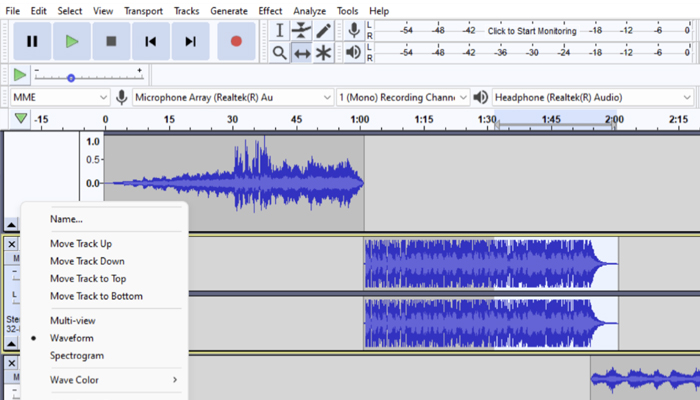
Öte yandan, ses klibinin geri kalanına dokunmadan parçanızın yalnızca belirli bir bölümünü taşımak istiyorsanız, önce Stereo veya Mono parça olabilen ancak taşımak istediğiniz parçaya tam olarak benzemesi gereken yeni bir ses parçası oluşturmanız gerekir. Örneğin, düzenlediğiniz parça stereo ise, bu süreçte iki stereo parça ve iki stereo klip oluşturmanız gerekir.

Parçayı oluşturduktan sonra, seçim aracını kullanarak ses dosyasının üzerine gelin ve sesi bölmek istediğiniz alana tıklayın, böylece bir parça orijinal parçada kalırken diğeri yeni parçaya yerleştirilecektir.
Sonra, şu adrese gidin Düzenle - Klip Sınırları - Böl Böl'e tıkladıktan sonra, parçayı ikiye ayıran ince bir çizgi göreceksiniz; bu, artık bağımsız olarak hareket ettirilebilen iki ses klibiniz olduğu anlamına gelir.

Üst düzenleme menüsünden simgesine tıklayın Zaman Kaydırma Aracı , taşımak istediğiniz ses dosyasına tıklayın ve yeni ayrı parçanın üzerine yukarı veya aşağı sürükleyin. Parçaların aynı hizada olduğundan ve aralarında istenmeyen boşluklar olmadığından emin olmak için küçük ayarlamalar yapabilirsiniz.
Ve işte! Bitti.
Zaman Kaydırma Aracı ile Ses Parçanızı İleri Geri Taşıma
Aynı parça içinde birden fazla klibi ileri ve geri taşımak istiyorsanız, tek ihtiyacınız olan Zaman Kaydırma Aracı'dır.
Not: Audacity 3.1'de Zaman Kaydırma Aracı kaldırılmış, yerine ses klipleriniz için tutamaçlar getirilmiştir. En son Audacity'de parçaların nasıl taşınacağını görmek için lütfen bu makalenin üst kısmındaki videoyu izleyin.
Zaman Kaydırma Aracı simgesini seçin, taşımak istediğiniz parçanın üzerine gelin ve tıklayın. Bundan sonra, parçayı olmasını istediğiniz yere taşımanız yeterlidir.

Bu son derece basit bir işlemdir, ancak bir uyarı vardır. Parçayı çok geriye taşıdığınızda, Audacity parçanın sonuna ulaştığınızda durmaz, bu nedenle dikkatli olmazsanız sesinizin bazı kısımlarını kaçırabilirsiniz.
Ses dosyasında sola işaret eden küçük oklara dikkat etmeniz gerekir. Bunlar göründüğünde, ses parçasının bazı bölümlerinin kaybolduğu anlamına gelir ve duyulmasını istiyorsanız ileri doğru hareket ettirmeniz gerekir.

Bir Parçayı Bölmenin Farklı Yolları
Bu makalenin son bölümünü Audacity'de bir ses parçasını bölmenin dört ana yoluna ayıracağım. Her seçeneğin kendi kullanımı vardır ve ses düzenlerken harika bir seçenek olabilir.
Tüm bu seçenekler ana düzenleme menüsünde Düzenle - Özel/Klip Sınırlarını Kaldır.
Bölünmüş
Bu daha önce bahsettiğim prosedürdür, bu yüzden üzerinde çok fazla zaman harcamayacağım. Kısacası, seçim aracını ve zaman kaydırma aracını kullanarak bağımsız olarak taşınabilen ve düzenlenebilen iki ayrı klip elde etmek için bu aracı kullanabilirsiniz.
Bölünmüş Kesim
Split Cut seçeneği ses parçalarını bölmemizi, iki parçadan birini kesmemizi ve gerekirse başka bir yere yapıştırmamızı sağlar.
Bunu yapmak için, seçim aracını kullanarak ses parçasının kesmek istediğiniz kısmını vurgulayın. Ardından, şu adrese gidin Düzenle-Kaldır Özel-Bölünmüş Kesim Sesin görünmesini istediğiniz alana tıklayıp Ctrl+V kısayolunu kullanarak sesi başka bir yere yapıştırabilirsiniz.
Bölünmüş Silme
Bölünmüş Silme seçeneği, tahmin edebileceğiniz gibi, seçim aracıyla vurgulanan belirli bir ses alanını kesmek yerine, basitçe silmesi dışında, Bölünmüş Kesme sürümü gibi çalışır.
Bu, geri kalanına dokunmadan istenmeyen sesi kaldırmanın iyi bir yoludur.
Bir ses dosyasını bölmek ve ortaya çıkan iki dosyadan birini yeni bir parçaya taşımak istiyorsanız, seçim aracını kullanın ve Düzenle-Klip Sınırları-Yeni Böl.

Yukarıdaki tüm durumlarda, ses dosyasını böldüğünüzde, parçaları hareket ettirmek ve olması gereken yere yerleştirmek için Zaman Kaydırma Aracını kullanabilirsiniz.
Son Düşünceler
Umarım bu makaleyi beğenmiş ve Audacity'de çoklu kliplerin nasıl yapılacağına dair bazı değerli bilgiler bulmuşsunuzdur.
Diğer birçok DAW gibi Audacity'de de gerçekten ustalaşmadan önce biraz pratik yapmanız gerekiyor, ancak bu güçlü dijital ses iş istasyonuyla çok kısa sürede çok iyi sonuçlar alabileceğinize şüphe yok.
İyi şanslar ve yaratıcı kalın!
Audacity hakkında daha fazla bilgi:
- Audacity'de 9 Basit Adımda Vokaller Nasıl Kaldırılır

